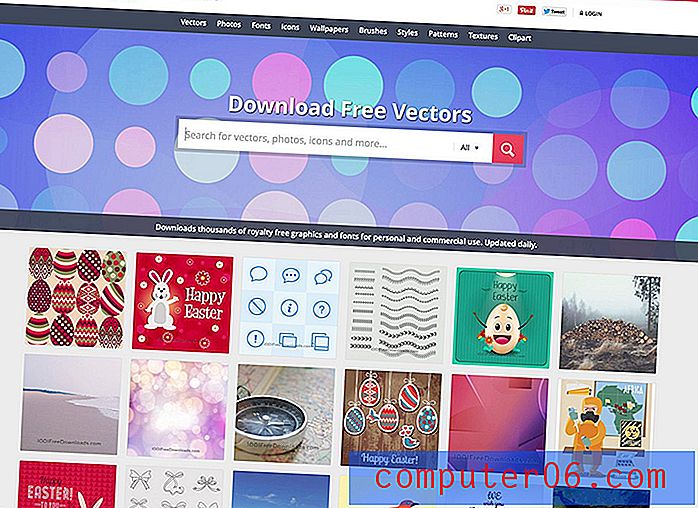Kā bloķēt visus sīkfailus operētājsistēmā iOS 9
Lielākā daļa vietņu izmanto sīkfailus, lai saglabātu informāciju, kas attiecas uz jūsu vietnes apmeklējumu. Šīs sīkdatnes bieži ir nekaitīgas un kalpo tikai, lai uzlabotu jūsu pieredzi ar vietni. Bet reizēm jūs varat saskarties ar situāciju, kad sīkdatnes traucē jūsu tiešsaistes pieredzi, tāpēc jūs labprātāk to vietā vienkārši bloķētu visus.
Jūsu iOS 9 iPhone pārlūks Safari ļauj jums izvēlēties, kā tiek apstrādāti sīkfaili, un jūs varat izvēlēties bloķēt tos visus. Tālāk sniegtais ceļvedis parādīs, kur atrast un iespējot šo iestatījumu.
Lūdzu, ņemiet vērā, ka turpmāk aprakstītās darbības tika veiktas iPhone 6 operētājsistēmā iOS 9.2. Šīs pašas darbības var atšķirties iPhone modeļiem, kuros darbojas dažādas iOS versijas. Turklāt visu sīkfailu bloķēšana visās Web lapās var apgrūtināt tīmekļa pārlūkošanu. Daudzas jūsu apmeklētās vietnes izmanto sīkfailus, lai izsekotu, kad iepirkumu grozam pievienojat produktus, vai arī viņi izmanto sīkdatnes, lai jūs būtu pieteicies savā kontā. Ja atklājat, ka nevarat efektīvi pārlūkot, ieteicams apsvērt iespēju izmantot kādu no citām sīkdatņu apstrādes iespējām, kas tiek piedāvātas pēdējā nobeigumā.
Tālāk ir aprakstīts, kā bloķēt visus Web lapu sīkfailus iPhone tālrunī iOS 9 -
- Atveriet izvēlni Iestatījumi .
- Atlasiet opciju Safari .
- Atlasiet opciju Bloķēt sīkfailus .
- Atlasiet opciju Vienmēr bloķēt .
Šīs darbības tiek atkārtotas arī zemāk ar attēliem -
1. darbība: pieskarieties ikonai Iestatījumi .

2. solis: ritiniet uz leju un piesitiet Safari pogai.
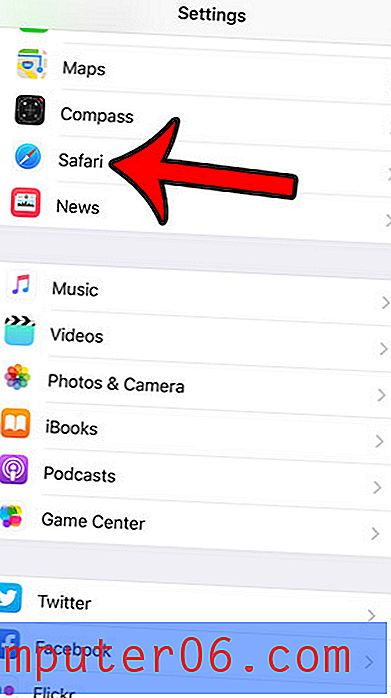
3. solis: ritiniet uz leju līdz sadaļai Privātums un drošība, pēc tam pieskarieties opcijai Bloķēt sīkfailus .
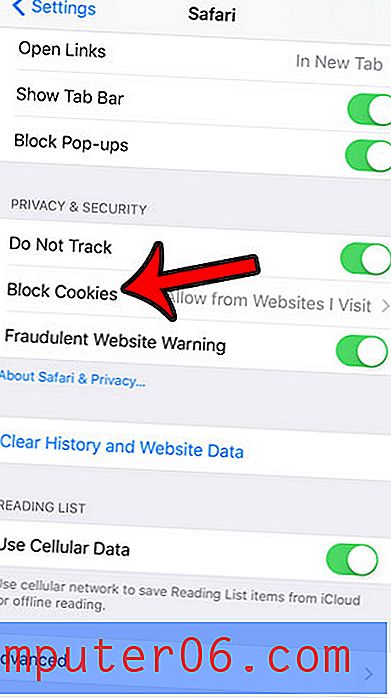
4. darbība: ekrāna augšdaļā pieskarieties opcijai Vienmēr bloķēt .
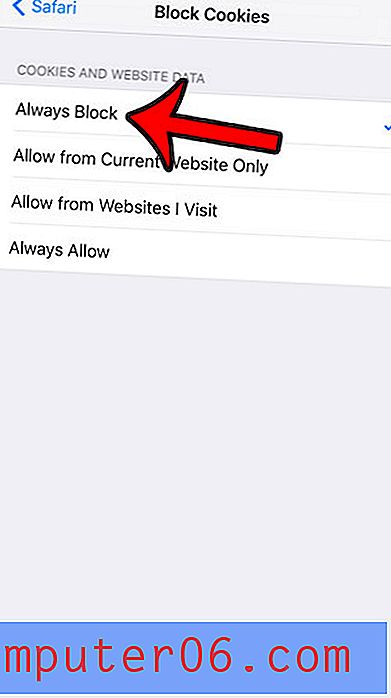
Šīs darbības ir īpaši paredzētas sīkfailu bloķēšanai Safari. Citām pārlūkprogrammām šī darbība būs jāveic atsevišķi. Piemēram, šeit ir aprakstīts, kā bloķēt sīkfailus pārlūkā Chrome iPhone.
Vai vēlaties izdzēst visus sīkfailus, vēsturi un vietnes datus, ko Safari ir saglabājis jūsu iPhone? Noklikšķiniet šeit, lai uzzinātu, kādas darbības jāveic, lai noņemtu šo informāciju no sava iPhone.